Задание детали, заготовки и оснастки
Если в качестве активного параметра выбрана деталь, заготовка или оснастка операции или техпроцесса, то нижняя часть окна примет следующий вид.
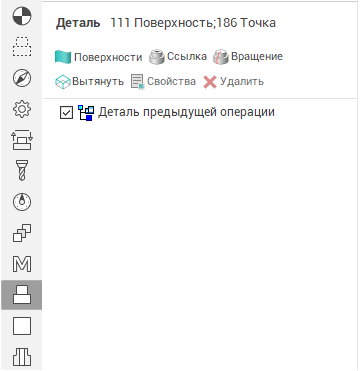
Каждая строка списка определяет тело или поверхность, которые будут учитываться при расчете траектории. Текст в строке задает полный путь геометрического объекта, на который ссылается элемент списка. Если объект переименован или удален, то элемент будет помечен вопросом. Иконка перед строкой определяет тип элемента или способ построения тела на основе указанного геометрического объекта. Для добавления элементов различных типов используются соответствующие кнопки.
Кнопка  добавляет выбранные поверхности в список. Если ничего не выбрано, то открывается окно для выбора ссылки на геометрический объект. В качестве ссылки может указываться геометрическая поверхность, сетка или группа объектов. Если указана группа, то все кривые и точки, входящие в нее игнорируются.
добавляет выбранные поверхности в список. Если ничего не выбрано, то открывается окно для выбора ссылки на геометрический объект. В качестве ссылки может указываться геометрическая поверхность, сетка или группа объектов. Если указана группа, то все кривые и точки, входящие в нее игнорируются.
При формировании <заготовки>, кнопка  позволяет сформировать твердое тело, на основе выбранных поверхностей. Элемент типа «твердое тело» ограничивает замкнутый объем пространства и помечается значком
позволяет сформировать твердое тело, на основе выбранных поверхностей. Элемент типа «твердое тело» ограничивает замкнутый объем пространства и помечается значком  . Существует два способа формирования тела:
. Существует два способа формирования тела:
Сшивка выбранных поверхностей. В качестве ссылки может указываться только группа объектов, имеющая в своем составе сетки и/или поверхности, которые должны замыкаться в одну или несколько замкнутых оболочек. Точность сшивки указывается в открываемом окне.
Замыкание поверхностей до горизонтального уровня.
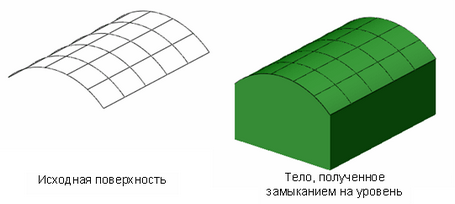
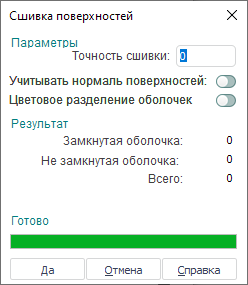
Кнопка  формирует призму. В качестве ссылки могут указываться замкнутые кривые или группа, имеющая их в своем составе. Указанные кривые используются в качестве образующих для построения призмы. Уровень верхнего и нижнего основания задается дополнительно. Если необходимо определить призму с одним или несколькими отверстиями, то наружные и внутренние кривые должны быть помещены в одну папку, которая и указывается в качестве образующей. Как правило, наружная кривая будет определять тело, а внутренние кривые – отверстие. При задании оснастки можно указать, чтобы наружная кривая определяла отверстие. Для этого необходимо установит галочку в поле <Сквозное отверстие>.
формирует призму. В качестве ссылки могут указываться замкнутые кривые или группа, имеющая их в своем составе. Указанные кривые используются в качестве образующих для построения призмы. Уровень верхнего и нижнего основания задается дополнительно. Если необходимо определить призму с одним или несколькими отверстиями, то наружные и внутренние кривые должны быть помещены в одну папку, которая и указывается в качестве образующей. Как правило, наружная кривая будет определять тело, а внутренние кривые – отверстие. При задании оснастки можно указать, чтобы наружная кривая определяла отверстие. Для этого необходимо установит галочку в поле <Сквозное отверстие>.
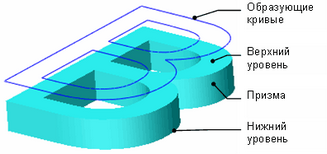
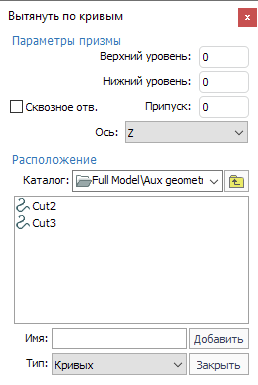
Кнопка ![]() формирует тело вращения, используя указанные кривые в качестве образующих. Если ничего не выбрано, то открывается окно для выбора ссылки на геометрический объект. В качестве ссылки могут указываться кривые или группа, имеющая их в своем составе.
формирует тело вращения, используя указанные кривые в качестве образующих. Если ничего не выбрано, то открывается окно для выбора ссылки на геометрический объект. В качестве ссылки могут указываться кривые или группа, имеющая их в своем составе.
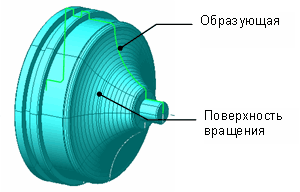
Специальные ссылочные элементы могут указывать на геометрический параметр, например, предыдущей операции. При этом элемент именно ссылается на модель. а не копирует ее. Соответственно элемент изменяется при изменении параметра, на который он ссылается. Добавление таких элементов производится кнопкой «ссылка». Если формируется деталь операции, то будет добавлена ссылка на деталь предыдущей операции. Если формируется оснастка операции, то будет добавлена ссылка на оснастку предыдущей операции. Если формируется заготовка, то в открывшемся окне будет предложено выбрать тип добавляемого элемента:
 – заготовка предыдущей операции.
– заготовка предыдущей операции. – результат обработки предыдущей операции
– результат обработки предыдущей операции – прямоугольный брусок вокруг детали
– прямоугольный брусок вокруг детали – цилиндр вокруг детали.
– цилиндр вокруг детали.
Сопутствующие ссылки: